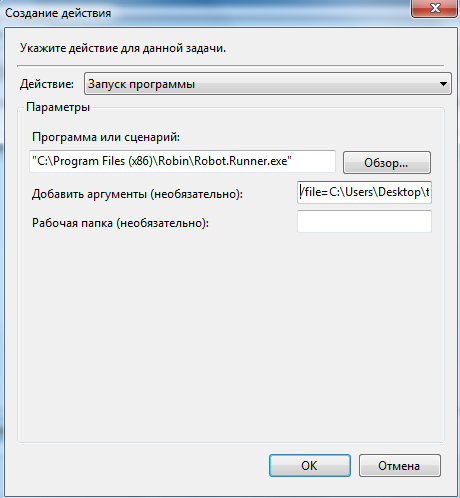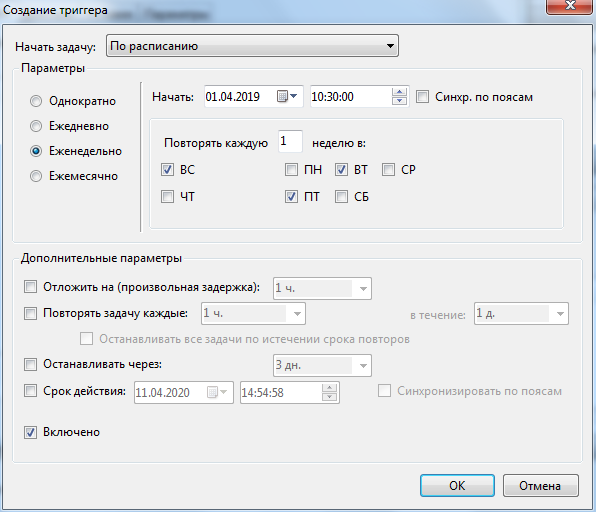Настройка запуска робота по расписанию¶
Запуск робота по расписанию осуществляется с помощью «Планировщик заданий» Windows («Панель управления» - «Администрирование» - «Планировщик заданий»).
Для создания нового задания необходимо выбрать «Библиотека планировщика заданий» и кликнуть по «Создать задачу».
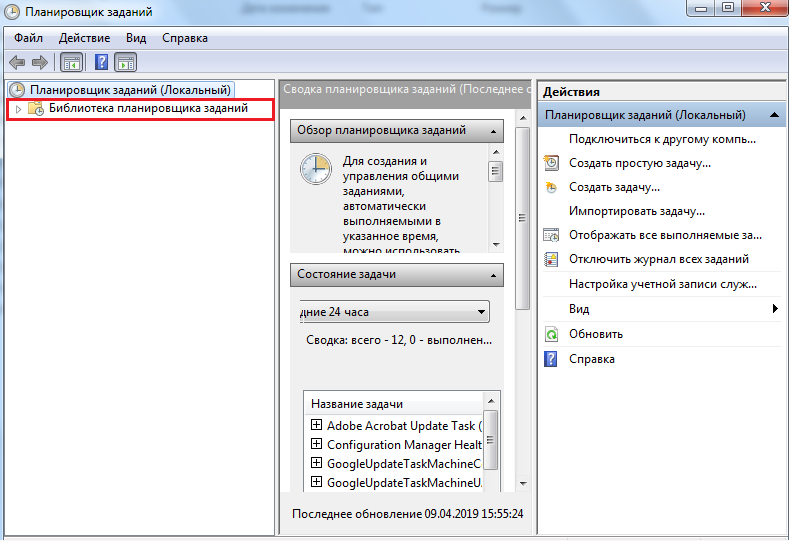
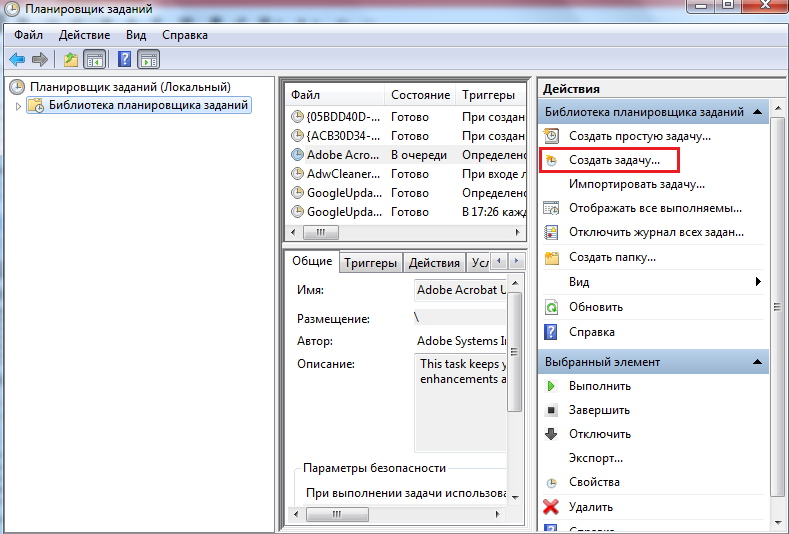
В открывшемся окне необходимо заполнить поле «Имя» наименованием задачи. Также можно указать пользователя, от учетной записи которого будет производится запуск задачи и выставить права, с которыми необходимо произвести запуск робота.
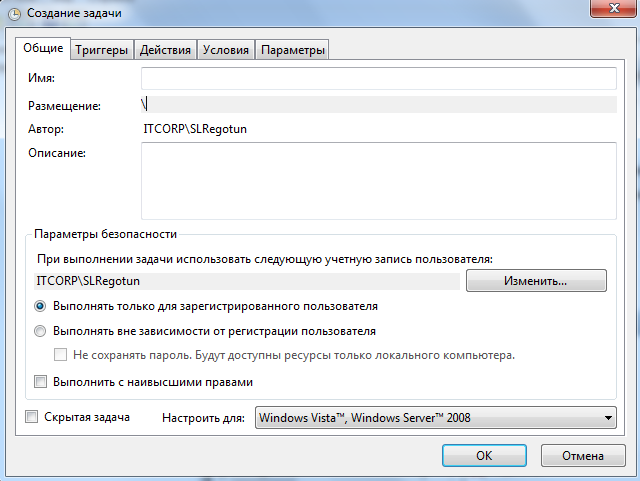
Для указания сценария робота, который будет выполняться по расписанию, необходимо перейти на вкладку «Действия» и нажать на кнопку «Создать».
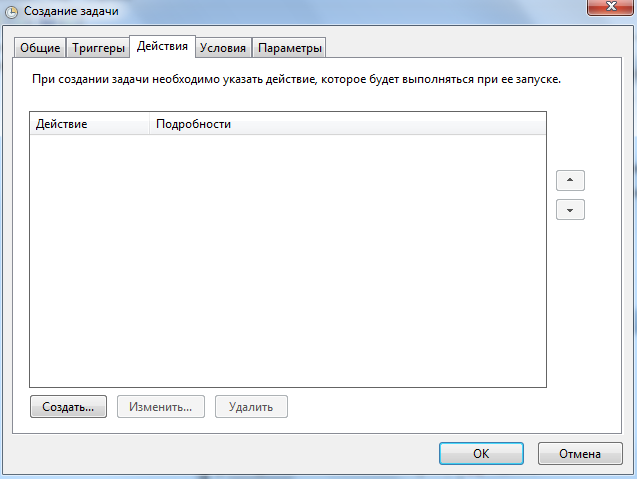
В открывшемся окне необходимо указать путь до Robot.Runner.exe в поле «Программа или сценарий» (по-умолчанию C:Program Files (x86)RobinRobot.Runner.exe).
В поле «Добавить аргументы» необходимо указать аргументы /file=<Путь до исполняемого rpr файла> /run /closeoncomplete. Список всех аргументов, с которыми можно запустить Robot.Runner.exe, можете найти в разделе:
Пример заполнения:
Программа или сценарий - C:Program Files (x86)RobinRobot.Runner.exe
Добавить аргументы - /file=C:UsersslregotunDesktoptest.rpr /run /closeoncomplete
Для указания условий запуска сценария робота и создания расписания запуска, необходимо перейти на вкладку «Триггеры» и нажать кнопку «Создать».
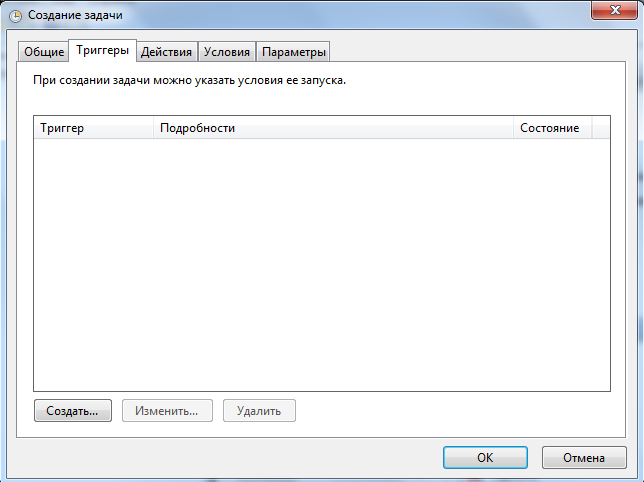
В открывшемся окне в поле «Начать задачу» необходимо выбрать условие, при выполнении которого необходимо запускать сценарий робота.
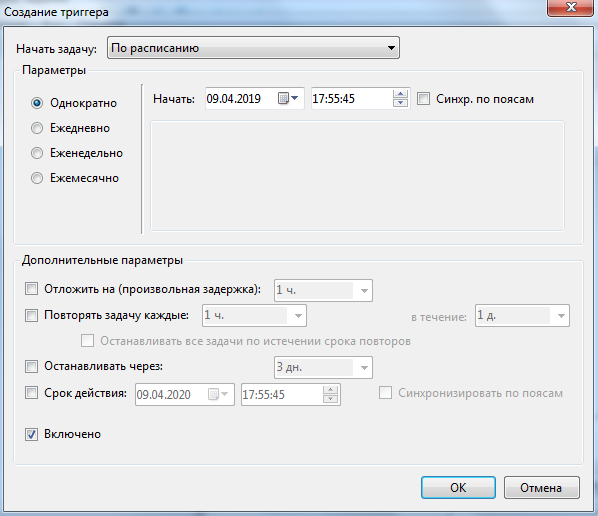
Например, можно задать следующее расписание: начиная с 1 апреля 2019 года еженедельно во вторник, пятницу и воскресенье в 10:30 утра выполнять указанную задачу.